Quá trình cài đặt de Mảnh khảnh trong Phần mềm lười biếng 14.1 Nó không quá khác biệt so với những gì chúng tôi làm trong các bản phân phối khác, nhưng đối với những người ít hiểu biết hơn hoặc những người mới đến, nó có thể gây đau đầu, đặc biệt là do thiếu tài liệu về ngôn ngữ của chúng tôi.
Để thực hiện một cam kết như vậy, chúng ta phải thực hiện một loạt các bước đơn giản.
Hãy nhớ rằng bạn có thể sử dụng trình soạn thảo văn bản yêu thích của mình, đối với trường hợp của tôi, tôi sẽ sử dụng khí lực.
1. Chúng tôi cài đặt SLiM từ slackbuilds, Como nguồn gốc.
# sbopkg -i slim
2. Chúng tôi chỉnh sửa tập tin / etc / inittab.
# vim /etc/inittab
Chúng tôi đang tìm kiếm y chúng tôi đã nhận xét dòng "x1: 4: hồi sinh: /etc/rc.d/rc.4»Tiền tố biểu tượng #. ngay lập tức chúng tôi thêm dòng "x1: 4: hồi sinh: / usr / bin / slim> & / dev / null»
3. Chúng tôi thực hiện (như một người dùng bình thường) «xwmconfig»
$ xwmconfig
Y chúng tôi chọn tùy chọn "xinitrc.xfce»
Không cần phải quảng cáo thêm, đó là quá trình cài đặt, cho cấu hình và điều chỉnh Mảnh khảnh có rất nhiều thông tin trên web.
Một lời cảm ơn đặc biệt cho người dùng vidagnu để giúp cung cấp cho bài viết một hình thức đơn giản hơn với thông tin có trong nhận xét của họ.
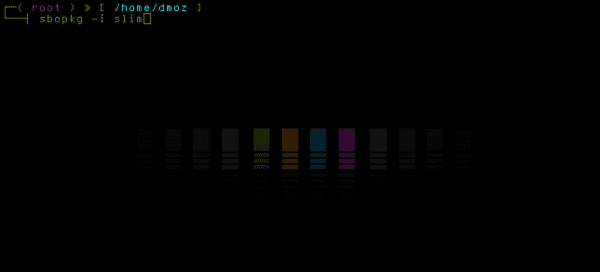
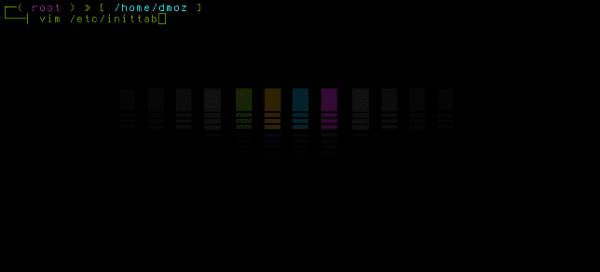
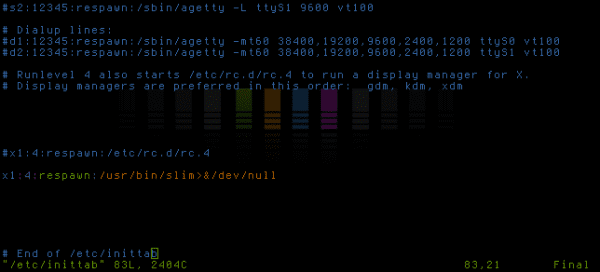
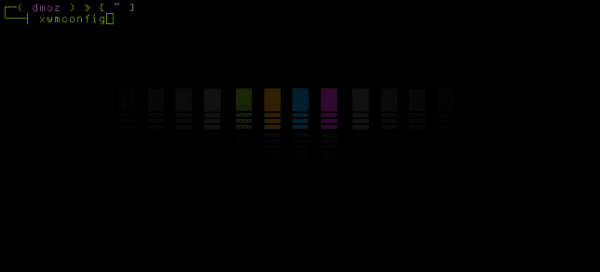
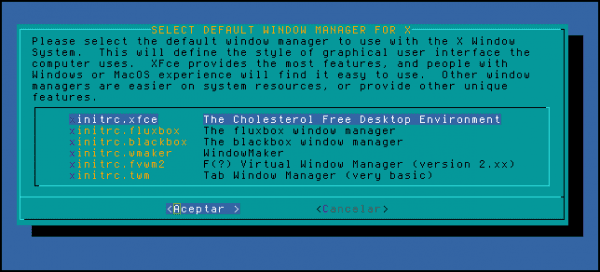
Tuyệt vời và tôi phải nói rằng, trong các bản phân phối khác, nó dễ dàng hơn một chút :)
Cảm ơn elav,
Slackware có những đặc thù của nó, mã cho .xinitrc có một chút khác biệt nếu chúng tôi muốn sử dụng nó với KDE hoặc Openbox chẳng hạn, nhưng lần này tôi quyết định chỉ đặt nó cho Xfce, từ bây giờ tôi sẽ nói về việc sử dụng nó cùng với các môi trường máy tính để bàn và trình quản lý khác. của các cửa sổ.
Capo, tôi có thể có một tay với sự chậm trễ?
CÓ bạn ạ, nhiều dòng và cách làm rất “kẹt” và ở FreeBSD thì không lâu lắm, mấy cái slackware nên update nhiều dòng không thực tế, mình dùng BSD và làm thủ công mọi thứ, nhưng không thích phương pháp này, các mọi thứ nên được thực hiện đơn giản, an toàn và chức năng.
Tôi nhớ rằng khi tôi cài đặt slim, tôi chỉ cài đặt nó theo hướng dẫn mà slackbuild "README.slackware" mang lại, không có gì hơn. Cho đến ngày nay, tôi không có vấn đề gì với mảnh mai. Lạ nhỉ…
http://slackbuilds.org/slackbuilds/14.0/system/slim/README.SLACKWARE
Đơn giản hơn, không thể.
Bài rất hay
Bài đăng rất tốt về SLiM trên Slackware. Hãy xem liệu tôi có thể làm điều đó không, nhưng sử dụng các backports của Slackware như Alien và / hoặc Slacky cho những người lười biếng không muốn biên dịch.
Các bài báo của anh ấy trên Slack là tài liệu tham khảo bắt buộc đối với những người lười biếng chúng tôi và anh ấy cũng giúp quảng bá bản phân phối này, chắc chắn là một trong những bài báo hay nhất và đối với tôi là tốt nhất.
Để chọn màn hình mặc định, chỉ cần gõ xwmconfig nơi màn hình sẽ hiển thị hiển thị các màn hình đã cài đặt, không cần phải sửa đổi tệp .xinitrc theo cách thủ công.
Kính trọng,
Tôi sử dụng slim trong Slackware, nhưng tôi định cấu hình nó theo cách khác, chỉ cần sửa đổi một dòng trong tệp / etc / inittab của tôi
# Runlevel 4 cũng khởi động /etc/rc.d/rc.4 để chạy trình quản lý hiển thị cho X.
# Trình quản lý hiển thị được ưu tiên theo thứ tự này: gdm, kdm, xdm
x1: 4: hồi sinh: / usr / local / bin / slim> & / dev / null
Chúc mừng!
Bạn hoàn toàn đúng, tôi hầu như không có cơ hội để xác minh những gì bạn nói và vâng, nó dễ dàng hơn nhiều ...
Tôi sẽ tiến hành chỉnh sửa mục ...
Chúc mừng…
Tốt tốt tốt!
Hãy tiếp tục đăng thêm về Slackware, tôi dự định sẽ cài đặt nó và tất cả những điều này sẽ giúp tôi rất nhiều.
Cảm ơn bạn.